Annons
Det kan du aldrig ha tillräckligt med skrivbordsmiljöer för Linux-system De 12 bästa Linux-skrivbordsmiljöernaAtt välja en Linux-skrivbordsmiljö kan vara svårt. Här är de bästa Linux-skrivbordsmiljöerna att tänka på. Läs mer ! För varje ny skrivbordsmiljö finns det ett annat val för användare som kan passa deras behov och preferenser bättre än någon annan lösning.
Den relativt nya Budgie-skrivbordsmiljön har nyligen dykt upp och är äntligen lätt att installera under Ubuntu och andra Linux-distributioner. Låt oss titta på dess design och funktioner.
Om Budgie Desktop
Om du tycker att Budgie desktop liknar Chrome OS, operativsystemet som finns på Chromebooks, är det inte bara du. Detta är helt avsiktligt - Linux-distributionen som den här skrivbordsmiljön utvecklas för, Evolve OS, är försöker likna operativsystemet som blir mycket bekant bland hushåll, skolor och företag.
Och detta försöker inte nödvändigtvis vara en kopikatt - det uppfyller faktiskt ett mycket giltigt behov. Chrome OS, även om det är fantastiskt, är bara tillgängligt för faktiska Chromebooks. Med andra ord kan du inte bara ta din egen dator och sätta Chrome OS på den för att förvandla den till din egen Chromebook. Chromium OS-projektet finns, och det har funnits andra projekt som har försökt
ta Chromium OS och paketera det Använd Chrome OS på icke-stödda datorer med Chromium OS-kalkGillar den här idén om Chrome OS, men vill inte skicka ut pengar till en ChromeBook? Goda nyheter! Chromium Lime ger Chrome OS-upplevelsen till ett stort antal bärbara datorer och netbooks, tack vare ... Läs mer på ett sätt som förvandlar det till "Chrome OS för varje dator". Men de kom och gick, för det är inte så lätt att åstadkomma.Så istället för att försöka ta det verkliga Chrome / Chromium OS och anpassa det för användning till andra datorer, försöker Evolve OS ta traditionella desktop-Linuxdistros och få det att se ut som Chrome OS. När Chrome-webbläsaren är installerad kan den fungera som en Chromebook, men samtidigt har kraften i en fullständig Linux-installation där du också kan köra fler appar offline än du kan med Chrome OS.

Som sagt är Budgie-skrivbordsmiljön starkt påverkad av Chrome OS-skrivbordsmiljön och har följt designen mycket noggrant. Det betyder att du får njuta av den mycket märkbara minimalismen, vilket ger dig mindre avbrott från skrivbordsmiljön och mer fokus på innehållet som ligger framför dig.
Naturligtvis har det gjorts några små ändringar så att det fortfarande kan fungera som den fullfjädrade Linux-distro för skrivbord som den är. Den primära skillnaden i detta avseende är att menyn startar de typiska programkategorierna snarare än en lista över Chrome-appar som är installerade. De senaste versionerna av Chrome för Linux kommer dock att lägga till en kategori i den här listan över appar som kallas "Chrome Apps", så du kommer fortfarande att få åtkomst till dina Chrome-appar via den här menyn, nästan på samma sätt som i Chrome OS. Det är enkelt, det är enkelt, det är bekant och det fungerar.
Funktioner
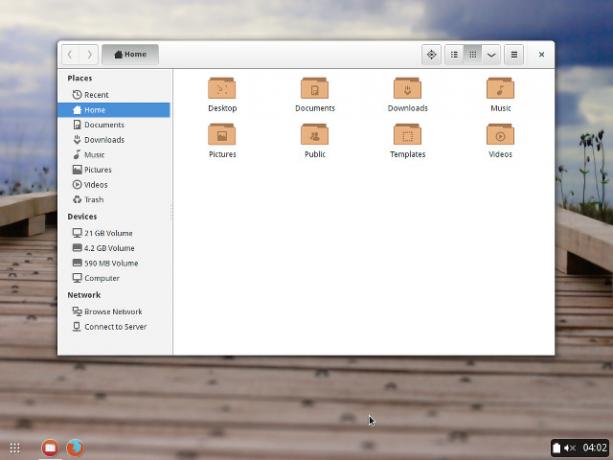
Budgie-skrivbordet är ganska lågt på funktioner just nu. Förutom det mycket förenklade gränssnittet som är främst och mitt, är många av de andra funktionerna baserade kring Gnome funktioner, inklusive Nautilus-filwebbläsaren (som vi har jämfört med andra tidigare Vilken Linux-filbläsare är mer produktiv: Nautilus eller Dolphin?Olika användare av konkurrerande skrivbordsmiljöer kommer att märka att de använder olika filhanterare - en viktig del av skrivbordets produktivitet. Överraskande nog finns det många saker som kan gå rätt eller fel med en ... Läs mer ) och Gnome Control Center för systeminställningarna. Men allt ser bra ut och är funktionellt. En varning är att inte allt finns där ännu när det gäller funktioner. Varför? Fortsätt läsa.
Stabilitet

Om det här är precis uppe i din gränd, låter det som en perfekt skrivbordsmiljö, eller hur? Ganska möjligt, men det är inte för alla just nu. Även om det finns en ökande mängd hype runt den här skrivbordsmiljön, är den fortfarande i ganska tidiga utvecklingsstadier. Det är tillräckligt långt att många funktioner är på plats, men det har fortfarande några att lägga till och massor av stabilitetsfixer kvar. Skrivbordsmiljön har också olika krav som vissa distributioner använder, men andra (som Ubuntu) inte. Det kommer att ta lite tid innan den är fullt presenterad, stabil och lätt tillgänglig på din favoritdistribution.
Testa
Det finns några sätt du kan prova på Budgie-skrivbordet. Det bästa sättet att testa det (speciellt utan att potentiellt röra upp ditt system) är att ladda ner en kopia av dess "hem" -distribution, Evolve OS och starta från en USB-enhet med den Linux Live USB Creator: Starta enkelt Linux från din Flash Drive Läs mer , eller kör den i en virtuell maskin. Om du bestämmer dig för att installera den på en testmaskin eller i din virtuella maskin, är det alltid viktiga kommandot att använda för att uppdatera systemet sudo pisi upp.
Det finns också inofficiella förvar för Ubuntu, Arch Linux, openSUSE och Fedora, såväl som en tarball av filer för alla andra distributioner om du klarar utmaningen att installera det. För distributioner med inofficiella förvar bör du kunna lägga till repo, uppdatera dina paketlistor och sedan välja att installera metapaketet som drar i alla andra beroenden.
Ubuntu-användare kan köra kommandot:
sudo add-apt-repository ppa: sukso96100 / budgie-desktop && sudo apt-get update && sudo apt-get install budgie-desktop
Detta kommer att lägga till nödvändigt arkiv, uppdatera dina paketlistor och installera skrivbordsmiljön. För andra distributioner, kontrollera instruktionerna för din specifika distribution för exakta instruktioner. När den har installerats kan du logga ut och välja den olika skrivbordsmiljön på inloggningsskärmen.
Hur kommer Budgie att bry sig?
Jag är glad över att se hur den här skrivbordsmiljön kommer att se ut när den når stabil status och hur bra den kommer att antas av Linux-användare, särskilt de som har installerade Linux på en Chromebook Hur man installerar Linux på en ChromebookBehöver du Skype på din Chromebook? Missar du att du inte har tillgång till spel via Steam? Vill du använda VLC Media Player? Börja sedan använda Linux på din Chromebook. Läs mer . Jag är ganska optimistisk när det gäller framtiden eftersom det fyller ett behov som har funnits sedan Chromebook skapades. Om du är intresserad av det, ta en titt på det och se om det är något för dig.
Vilka kommande skrivbordsmiljöer är du förtjust i? Tror du att vi har för många skrivbordsmiljöer eller inte tillräckligt? Låt oss veta i kommentarerna!
Danny är senior vid University of North Texas som tycker om alla aspekter av open source-programvara och Linux.